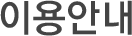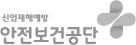암호화 프로그램 설치
-
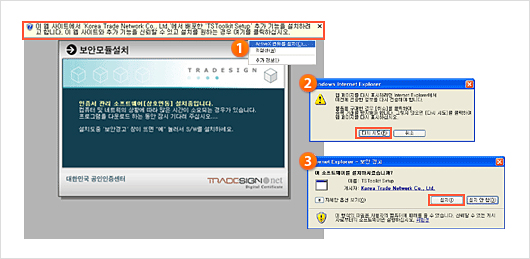
- 1. ’TSToolkit Setup’ 추가 기능을 설치하려 합니다. 설치를 원하는 경우[ActiveX 컨트롤 설치]를 클릭하십시오.
- 2. ActiveX Contorl를 설치하시겠습니까? [다시시도]를 클릭합니다.
- 3. 이 소프트웨어를 설치하시겠습니까? [설치] 버튼을 클릭합니다.
프린트 ActiveX 프로그램 설치
-
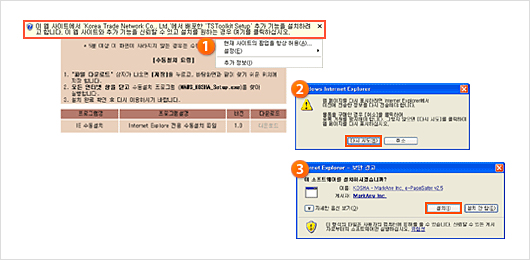
- 1. ’KOSHA - MarkAny Inx. e-PageSafer v2.5‘ 추가 기능을 설치하려 합니다. 설치를 원하는 경우 여기를 클릭하십시오.
- 2. Contorl ActiveX를 설치하시겠습니까? [다시시도]를 클릭합니다.
- 3. 이 소프트웨어를 설치하시겠습니까? [설치] 버튼을 클릭합니다.
프린트 환경설정
-
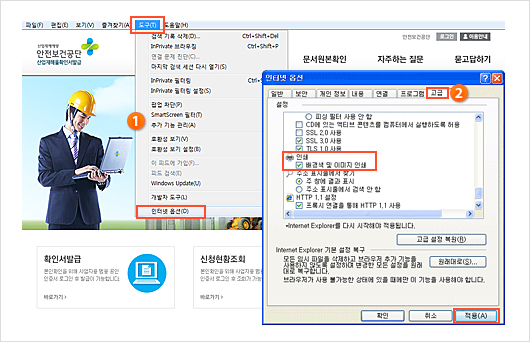
- 1. 브라우저 상단에서 [도구] -> [인터넷옵션]을 선택합니다.
- 2. [고급] 탭에서 인쇄항목의 [배경색 및 이미지 인쇄]를 체크하고 [적용]버튼을 클릭합니다.